
이 기사에서 우리는 기본 손질을 수행 Photoshop에서 사진을 편집 할 때. 이러한 기술 중 상당수는 Photoshop에서 다른 방식으로 수행 할 수 있습니다. 상당히 광범위한 기능을 가진 프로그램입니다 다른 옵션을 선택하여 동일한 작업을 수행 할 수 있습니다.
여기 우리는 당신을 보여 13 가지 손쉬운 터치 업 Photoshop에서 사진을 편집 할 때 더 나은 결과를 제공 할 수 있습니다.
눈 색깔 변경
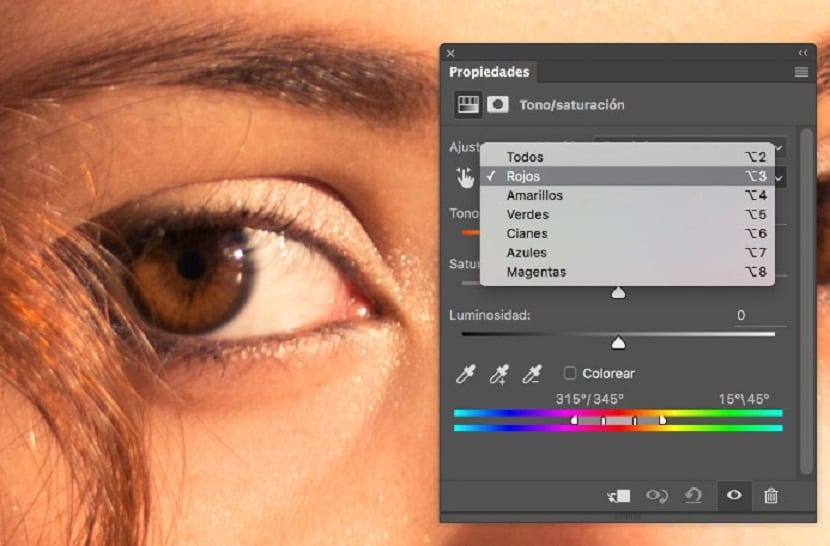
이를 위해 원본 사진의 눈 부분을 복사하여 새 레이어를 만듭니다. 이 레이어를 WEFT 모드,이 전체 레이어가 사진에 원래 있던 레이어보다 훨씬 더 밝아집니다.
홍채 만 밝게하고 싶기 때문에해야 할 일은 검은 마스크 만들기 전체 레이어를 덮을 수 있고 흰색의 브러시를 사용하여 홍채의 일부에만 나타납니다.
안녕 빨간 눈
이런 일이 발생하면 몇 가지 작업을 수행해야하고 정맥이 상당히 표시되면 그들을 사라지게 치유 브러시를 사용합니다. 그리고 이것이 너무 빨간색이면 채도를 조정하고 빨간색 채도를 제거 할 수 있습니다.
그런 다음 마스크를 사용하고 눈의 흰색 부분을 비워 둡니다. 붉은 색이 사라질 것입니다.
치아 미백
이것은 치과에서만 일어날 수있는 일이 아닙니다. 손질은 또한 치아를 하얗게 할 수 있습니다 이를 위해 이전 포인트에서 언급 한 것과 동일한 기술을 사용하지만 치아의 일부에 적용, 따라서 채도를 제거해야하는 색상은 빨간색이 아니라 노란색입니다.
여드름 제거
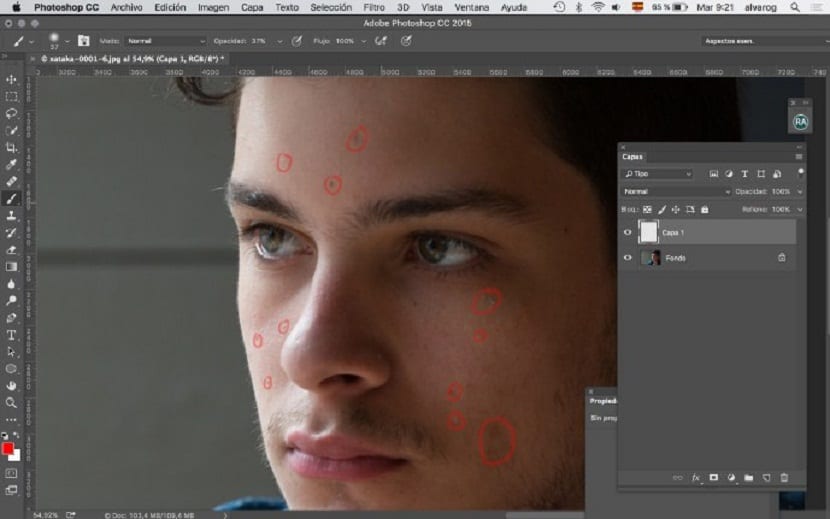
이것은 매우 간단한 기술입니다. 여드름이없는 피부 부분을 선택 가지고있는 제품에 적용하면 Photoshop 도구가 나머지 작업을 처리합니다.
제자리에서 머리카락
이를 위해 우리는 치유 브러시 도구 이전 포인트에서와 같이 일반적으로 얼굴에 걸리는 성가신 모발을 수정할 수 있습니다.
탭
이 방법은 디지타이저. 가장 먼저 할 일은 사진 위에 새 레이어를 만들고 여기에 탭을 그립니다. 자연스러운 색 그들 중.
주름
이것은 하이라이트 기능 사람의. 이를 위해 사진 레이어를 복제 한 다음 채도를 제거하고 곡선을 사용하여 대비 한 다음 하이 패스 필터를 전달합니다.
마지막으로 해당 레이어를 모드로 설정합니다. 융합 곱하기.
다리 개선
이것은 일반적으로 소녀 사진에서만 이루어지며 허리에서 바닥까지 선택하고 우리는 새로운 레이어를 만듭니다 다리를 더 길게 만들려면 스트레칭 만하면됩니다.
아이 백 부드럽게
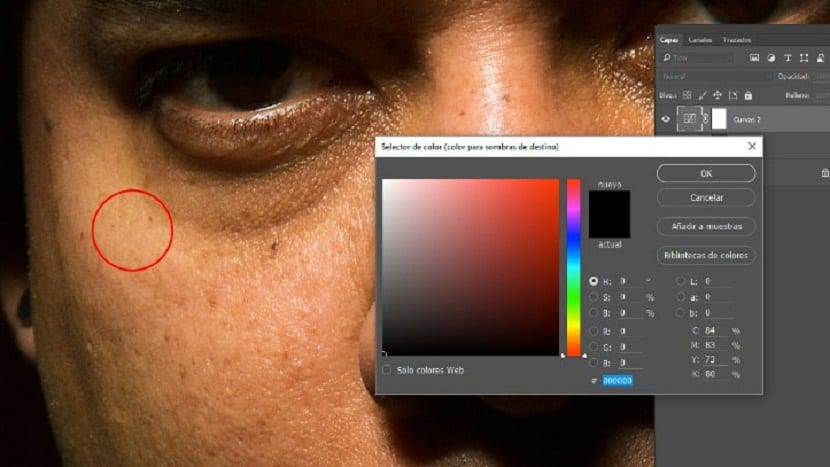
예를 들어 밝은 색상의 가죽 조각을 가방의 어두운 부분에 배치하는 것입니다.
검게 그을린
이것만을 위해 우리는 피부를 선택하고 마스크를 사용합니다 균일 한 색상으로 레이어를 부드러운 조명에 배치 한 다음 불투명도를 조정합니다.
빛과 그림자
이것을 위해 나는 알고있다 커브 레이어 만들기 RGB 곡선은 건드리지 않아야합니다. 이것이 우리가 가장 먼저 염두에두고있는 것입니다. 우리는 색상별로 색상을 지정하고 더 많은 빛 또는 더 많은 그림자를 위해 곡선을 조정합니다.
빈티지 효과
새 곡선을 만들고 끝점을 이동하기 만하면됩니다.
결
그런지 뭔가를 찾고 있어요 우리는 흑인과 백인으로 간다 그런 다음 사진 위에 놓습니다. 레이어의 오버레이 모드를 살펴보고 텍스처가있는 레이어의 불투명도를 낮 춥니 다.